Üks kriminaalselt alakasutatud funktsioon on aga võimalus kasutada oma iPhone diktofonina ja transkribeerida oma häälmemosid.
See võib olla hindamatu väärtusega näiteks õppimiseks, märkmete tegemiseks koosolekutel ja intervjuudel. Kui see on midagi, millest võiksite kasu saada, selgitan allpool, kuidas iPhone seadmetes häälmemosid transkribeerida.
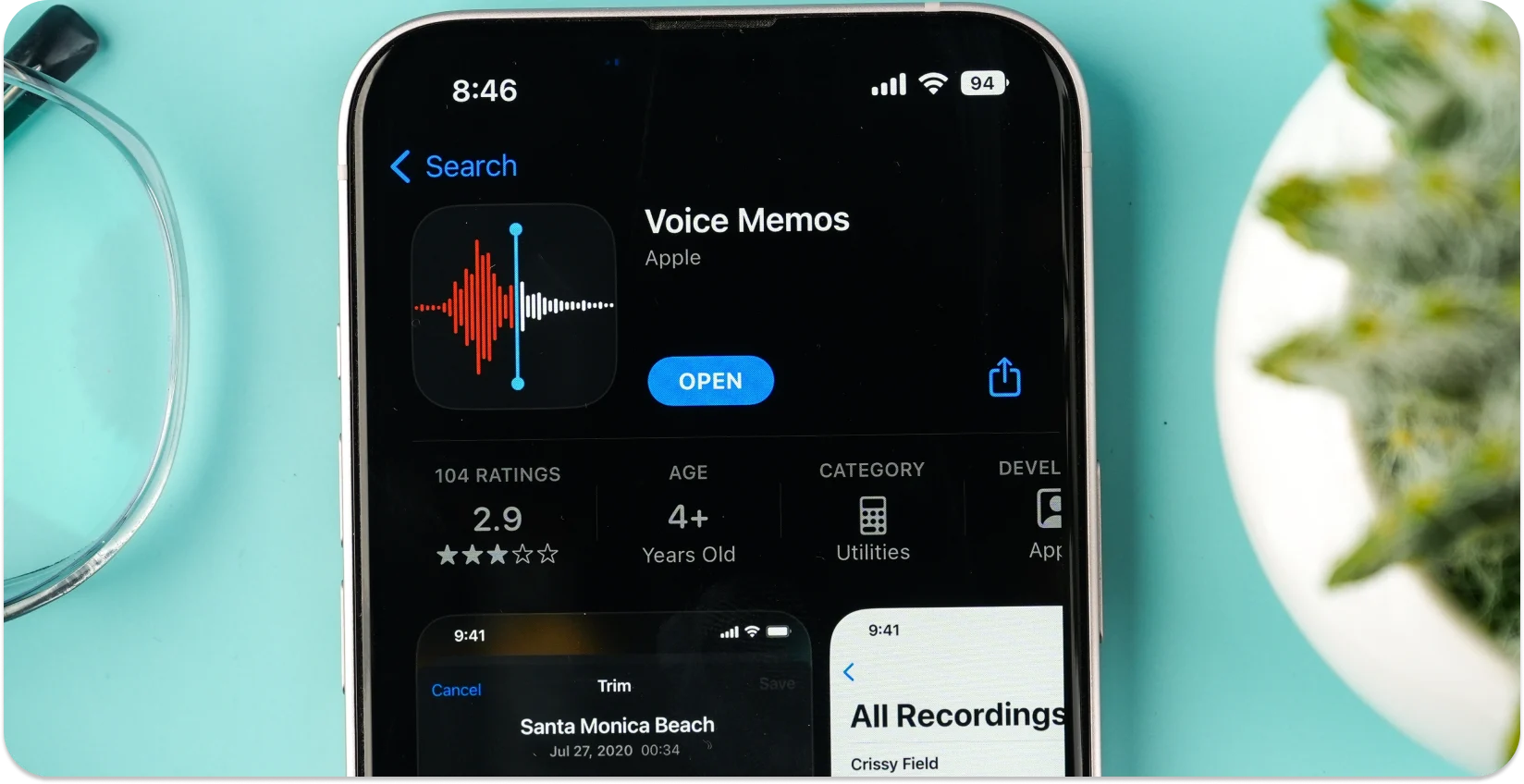
Mis on iPhonehäälmemod ?
Voice Memo rakendus on iPhone'idesse eelinstallitud ja selle leiate oma kommunaalteenuste kaustast. Sisuliselt muudab see teie iPhone helisalvestiks, nii et spetsiaalse seadme ostmise asemel saate lihtsalt oma telefoni kasutada.
See pole lihtsalt helisalvesti, vaid sellel on ka põhivalik redigeerimistööriistu, nii et saate helifaile kärpida, et ebaolulised osad välja lõigata.
iPhone Hääle transkriptsiooni meetodid
Rakenduse Voice Memo negatiivne külg on see, et sellel pole sisseehitatud heli transkriptsioonitööriista. Seega, kui soovite oma iPhone häälmemosid transkribeerida, peate olema kas loominguline või kasutama kolmanda osapoole transkriptsiooniteenust.
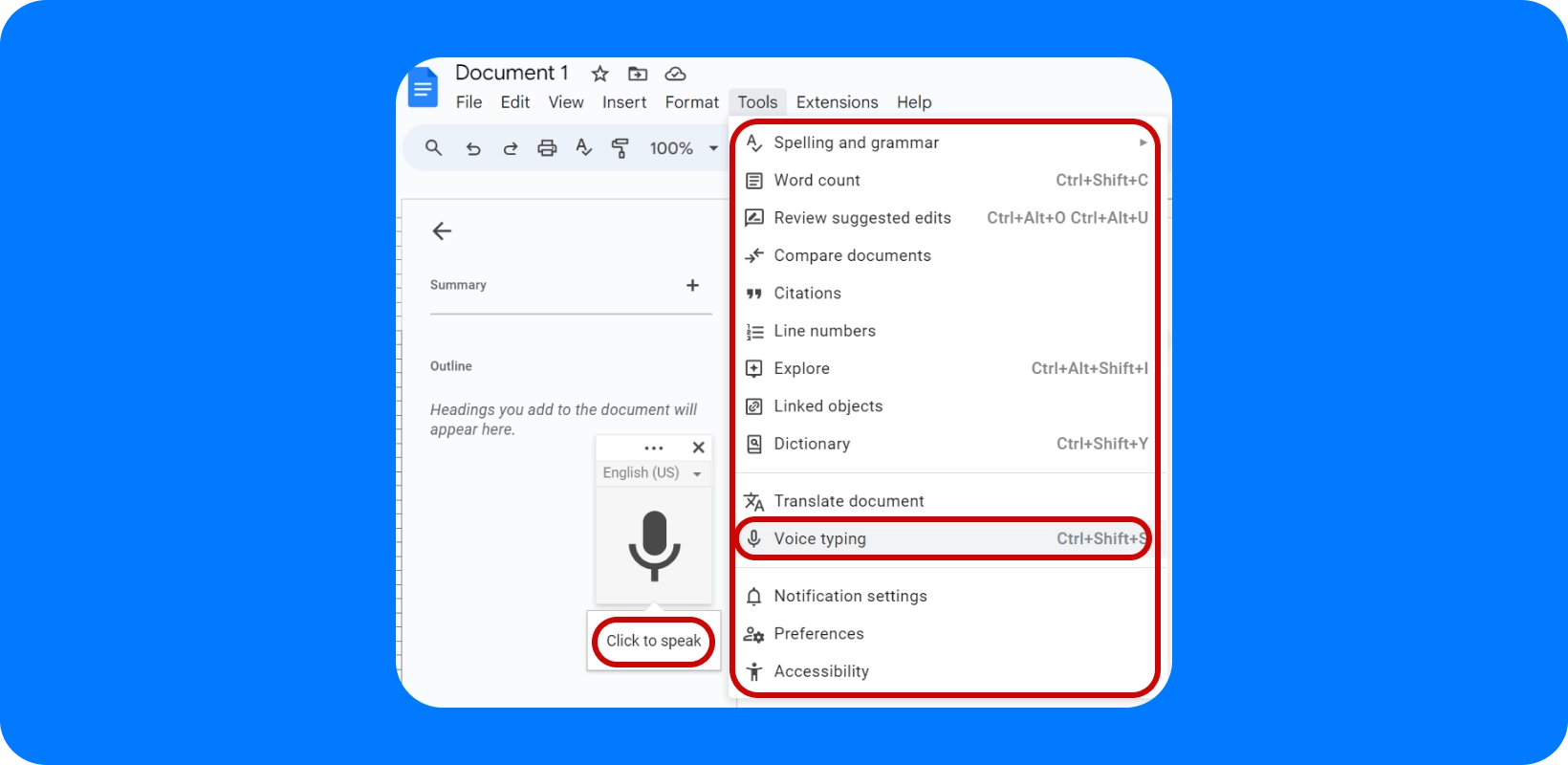
Google dokumentide häältippimise kasutamine
Kui teil on laua- või sülearvuti, millel on mikrofon või veebikaamera, saate olla loominguline, kasutades Google Docsi häälsisestusfunktsiooni. See on tööriist, mis tipib helifaili esitamise ajal automaatselt teksti tühja Google dokumenti. Selleks peate tegema järgmised sammud:
- Avage oma iPhoneasjakohane häälmemo .
- Avage arvutis või sülearvutis tühi Google Doc.
- Klõpsake tööriistadel > Google dokumentide häältippimist.
- Klõpsake mikrofoni ikoonil.
- Hoidke iPhone kõlarit arvutimikrofoni kõrval ja esitage häälmemo.
Memo esitamise ajal peaks Google Docs automaatselt sisestama heli transkriptsiooni! Peamine puudus võrreldes kvaliteetse transkriptsiooniteenusega on aga hääle kirjutamise tööriista piiramine.
See ei suuda eristada erinevaid inimesi ja kirjutab lihtsalt kuuldud teksti. See tähendab, et tavaliselt peate dokumenti hiljem redigeerima ja lisama selliseid asju nagu kõlarid, mis muudab selle aeganõudvaks protsessiks.
Kolmanda osapoole rakenduse või transkriptsiooniteenuse kasutamine
Kui vaadata, kuidas häälmemosid iPhone transkribeerida, on parim lahendus kasutada kolmanda osapoole rakendust või transkriptsiooniteenust. See võtab ära käsitsi tehtava töö ja tagab, et saate täpse transkriptsiooni koos erinevate kõlarite ja kontekstiga.
Need teenused või rakendused transkribeerivad helifaile tekstiks (nt häälmemode iPhone ), kasutades täiustatud häältuvastustarkvara. Tarkvara suudab tuvastada mitu häält ja mõista selliseid asju nagu tugevad aktsendid.
Kõik, mida peate tegema, on avada iPhone häälmemo ja vajutada jagamisnuppu. Seejärel saate faili jagada otse oma iPhone installitud transkriptsioonirakendusega (kui funktsioon on saadaval, peaks see ilmuma jagamisvalikutes) või saata selle e-posti teel, et saaksite selle üles laadida veebipõhisesse transkriptsiooniteenusesse.

Kaalutlused häälmärkmete tegemisel iPhone
Rakendus Voice Memo on eriti kasulik ja see on suurepärane komponent heli transkribeerimisel, kuid on mõned asjad, mida peate meeles pidama.
Juhtelementide mõistmine
Enne salvestamise juurde asumist soovitan võtta aega juhtnuppude õppimiseks. Mõistke, kuidas alustada salvestamist, kuidas kohandada sätteid, nagu helitugevus, ja kuidas salvestusi taasesitada, sealhulgas heliklipi kaudu tagasi kerida ja vahele jätta.
Häälmemode ühiskasutus
Järgmisena soovite teada saada, kuidas salvestatud häälmemosid jagada. See hõlmab teavet selle kohta, kus on helifailide vaikesalvestuskoht ja millised on saadaolevad jagamissuvandid.
Salvestamise kvaliteet
Peaksite arvestama helisalvestise kvaliteediga, mida iPhone suudab toota. iPhone uuemad mudelid, nagu 14, on parandanud mikrofoni kvaliteeti , kuid üldiselt ei ole see võrreldav näiteks töölaua mikrofoni või peakomplektiga.
Saate ühendada väliseid seadmeid, näiteks peakomplekti või mikrofoni, kuid iPhone'idega on see keerulisem, kuna paljudel hilisematel mudelitel pole 3.5 mm helipistikut ja saate kasutada ainult välguporti, mida paljud heliseadmed ei toeta.
Andmete privaatsuse põhitõed
Kui salvestate mis tahes tüüpi heli, milles osalevad teised inimesed, peate järgima ka andmekaitseseadusi ning käituma eetiliselt ja vastutustundlikult. Kas teine inimene teab, et teda salvestatakse ja kas saate seda seaduslikult teha?
iPhone töötab tõhusa helisalvesti alternatiivina
Kui te ei soovi investeerida kaasaskantavasse helisalvestusseadmesse, töötab teie iPhone fantastilise alternatiivina. Sisseehitatud mikrofon on korralik, kuid suurepärase helikvaliteedi tagamiseks saate hõlpsasti kasutada välist mikrofoni või peakomplekti.
Seejärel saate heli salvestamiseks kasutada rakendust Häälmemod, mida saab seejärel heli tekstiks transkriptsiooniteenuse abil transkribeerida.

